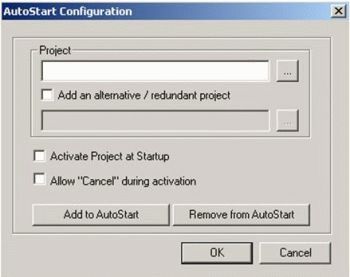Установка проекта WinCC
Для установки проекта WinCC необходимо выполнить следующие действия:
- распоковать поставляемый архив проекта в директорию «D:\WinCC_Project»;
- запустить WinCC («Start [Пуск]» > «Simatic» > «WinCC» > «WinCC V6.2»);
- выбрать пункт меню «File [Файл]» > «Open [Открыть]»;
- выбрать файл проекта – файл с расширением «*.MCP», находящийся в папке «D:\WinCC_Project\имя сервера\», где имя сервера – имя, данное серверу визуализации и архиваци.
Настройка автоматического запуска проекта WinCC
Для настройки автоматического запуска проекта необходимо выполнить следующие действия:
- запустить настройку автозапуска («Start [Пуск]» > «Simatic» > «WinCC» > «Autostart»);
- в поле ввода «Project» ввести путь к проекту, указав файл с расширением «*.MCP», из папки «D:\WinCC_Project\имя сервера \» где имя сервера – имя, данное серверу визуализации и архивации;
- отметить флажок «Activate Project at Startup (Активировать проект при запуске)» и нажать кнопку «Add to AutoStart (Добавить в список автозапуска)»;
- нажать кнопку «ОК»;
- перезагрузить компьютер
Окно настройки автозапуска проекта WinCC представлена на рисунке ниже
Настройка списка пользователей и их прав
Когда система запущена, все системные комбинации клавиш заблокированы, поэтому доступ к настройке Windows и WinCC невозможен.
Для того чтобы получить доступ к настройке системы, необходимо выйти из исполняемой среды (Runtime) проекта WinCC. Для выхода из системы надо нажать комбинацию клавиш «Ctrl+F4». Доступ к этой комбинации имеет только пользователь «Администратор». Чтобы зарегистрироваться в системе, необходимо нажать комбинацию клавиш «Ctrl+F11» и в появившемся окне ввести имя пользователя и пароль
Для изменения списка пользователей используется редактор «User Administrator (Администратор пользователей)». Для его открытия надо выйти из системы, запустить WinCC Explorer («Start (Пуск)» > «Simatic» > «WinCC» > «Windows Control Center»), открыть проект, а после его открытия щелкнуть правой клавишей мыши по пункту «User Administrator [Администратор пользователей]» в левой части экрана и из открывшегося меню выбрать команду «Open (Открыть)».
В проекте WinCC сконфигурированы следующие пользователи:
- Администратор;
- Оператор
Пользователь «Администратор» используется для выхода из исполняемой среды проекта WinCC. Так же «Администратор» имеет возможность блокировать/разблокировать системные комбинации клавиш. Блокировка системных комбинаций клавиш осуществляется нажатием сочетания клавиш «Ctrl+F5», разблокировка – «Ctrl+F6».
Пользователь «Оператор» сконфигурирован для реализации возможности введения в систему актуальной информации о состоянии ряда коммутационных аппаратов (ручной ввод).
Для того чтобы создать нового пользователя, необходимо выбрать команду меню «User (Пользователь)» > «Add user (Добавить пользователя)», в открывшемся окне в поле «Login (Имя)» ввести имя нового пользователя, а в поля «Password (Пароль)» и «Verify password (Подтвердить пароль)» ввести пароль для нового пользователя и нажать кнопку «OK».
Для того чтобы сменить пароль у существующего пользователя, необходимо щелкнуть левой клавишей мыши на имени пользователя, у которого необходимо сменить пароль, а затем выбрать команду меню «User (Пользователь)» > «Change password (Изменить пароль)». В открывшемся окне надо сначала ввести старый пароль пользователя в поле «Password (Пароль)», а затем новый пароль ввести в поля «New password (Новый пароль)» и «Verify password (Подтвердить пароль)» и нажать кнопку «OK».
После внесения необходимых изменений в список пользователей нужно просто закрыть редактор «User Administrator (Администратор пользователей)», все изменения сохранятся.
В редакторе «User Administrator (Администратор пользователей)» в правой части экрана находится список всех прав, которые могут иметь пользователи системы.
Если щелкнуть левой клавишей мыши на имени пользователя в левой части экрана, то в правой части экрана в списке прав флажками будут отмечены те права, которыми обладает данный пользователь. Для изменения списка прав пользователя достаточно установить/сбросить флажки возле соответствующих прав.
Обновление (замена) мнемосхем
В случае получения новых мнемосхем (экранов) от разработчика, их можно обновить в проекте, не останавливая систему. Для этого необходимо:
- Закрыть мнемосхему в среде исполнения на СВА и АРМ ОП (переключиться с нее).
- Переписать обновленные мнемосхемы в каталог «D:\WinCC_Project\имя сервера\GraCS» на СВА (имя сервера – имя, данное серверу визуализации и архивации).
Перед тем как переписать мнемосхемы рекомендуется уточнить у разработчика, для какого проекта (сервер/клиент) они предназначены.